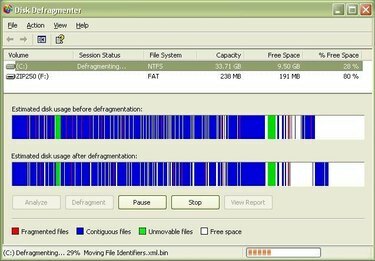
Дефрагментирайте компютър Dell всяка седмица.
Ако имате компютър Dell, тогава всичко, от което се нуждаете, за да дефрагментирате вашия компютър, вече е заредено на вашия компютър Dell. Компютрите Dell се предлагат с вече инсталиран Windows, а Windows включва софтуера, необходим за дефрагментиране на компютър Dell. Важно е да дефрагментирате компютър Dell редовно (за предпочитане ежеседмично), за да поддържате вашия компютър Dell да работи в най-добро състояние. Отнема само няколко минути, за да започне процеса на дефрагментиране и след това компютърът Dell автоматично се грижи за дефрагментирането. Ето как да дефрагментирате компютър Dell.
Етап 1
Разберете защо трябва редовно да дефрагментирате компютър Dell. Когато добавяте и изтривате файлове в компютър на Dell, твърдият диск се раздробява, което може да доведе до бавна работа на компютъра на Dell. Дефрагментирайте компютър Dell редовно, за да поддържате работата му по-ефективно.
Видео на деня
Стъпка 2
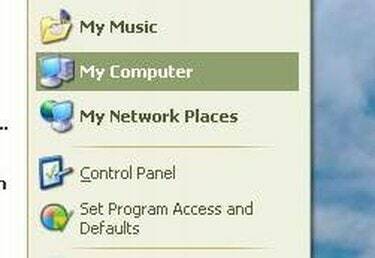
Старт меню
Отворете прозореца Моят компютър. За да направите това на компютър Dell, щракнете върху бутона "Старт" в долната част на екрана. След това щракнете върху "Моят компютър".
Стъпка 3
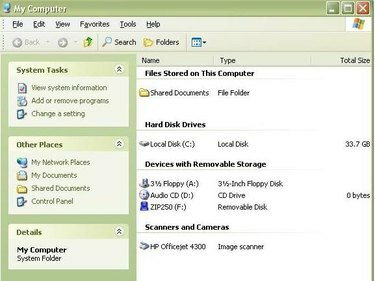
Прозорец на MyComputer
Изберете твърдия диск, който искате да дефрагментирате. Намерете раздела, озаглавен „Твърди дискове“. В този раздел има списък с твърди дискове на компютъра. За повечето компютри Dell твърдият диск, който ще искате да дефрагментирате, е локален диск (C:).
Стъпка 4
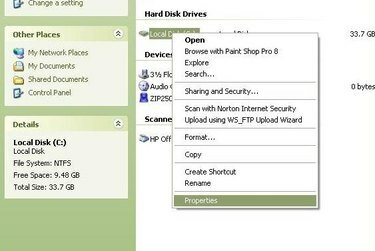
Лента с менюта
Щракнете с десния бутон върху твърдия диск, който искате да дефрагментирате на компютъра Dell. Ако искате да дефрагментирате вашето C: устройство, щракнете с десния бутон върху "Local Disk (C:)". Ще се появи лента с менюта.
Стъпка 5
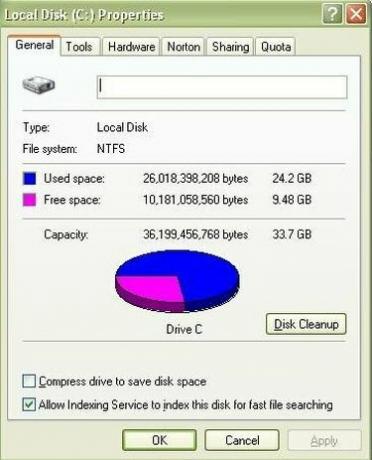
Прозорец със свойства
Кликнете върху „Свойства“. "Свойства" е последната опция в лентата с менюта. Това отваря прозореца със свойства на локалния диск (C:).
Стъпка 6
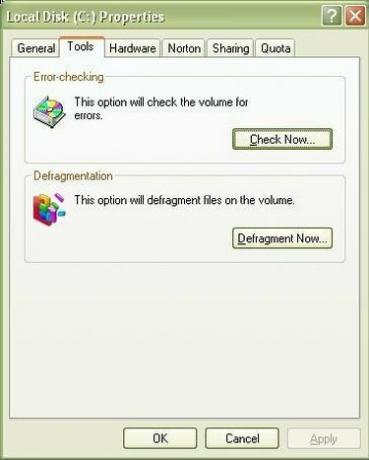
Раздел „Инструменти“.
Щракнете върху раздела "Инструменти". Разделът Инструменти е вторият раздел в прозореца Свойства на локалния диск (C:). Разделите се намират в горната част на прозореца.
Стъпка 7
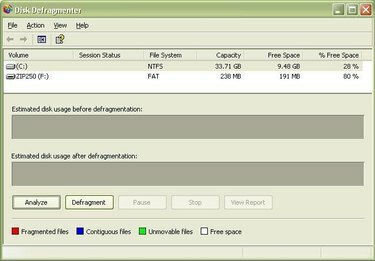
Прозорец за дефрагментиране на диск
Щракнете върху бутона „Дефрагментиране сега“. Бутонът "Дефрагментиране сега" е в секцията Дефрагментиране на прозореца. Това отваря прозореца на Disk Defragmenter.
Стъпка 8
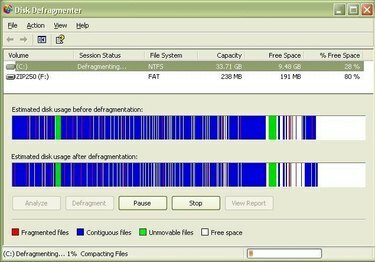
Прозорец за дефрагментиране на диск
Щракнете, за да изберете дисковото устройство, което искате да дефрагментирате на компютър Dell и след това щракнете върху „Дефрагментиране“. За повечето компютри Dell това ще бъде (C:). След като щракнете върху „Дефрагментиране“, компютърът Dell първо ще анализира избраното от вас дисково устройство и след това ще започне да дефрагментира компютъра Dell.
Стъпка 9
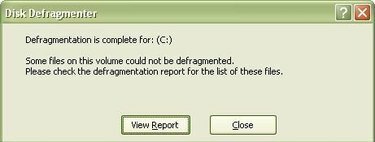
Съобщение за завършване
Изчакайте съобщението „Дефрагментацията е завършена“. Ако не сте дефрагментирали компютър Dell от дълго време, процесът на дефрагментиране може да отнеме известно време, дори до един час за много фрагментирани компютри Dell. Позволете на компютъра Dell да стартира дефрагментирането, докато процесът приключи. Ще разберете, че компютърът Dell е завършил процеса на дефрагментиране, когато се появи съобщението „Дефрагментацията е завършена“.
Стъпка 10
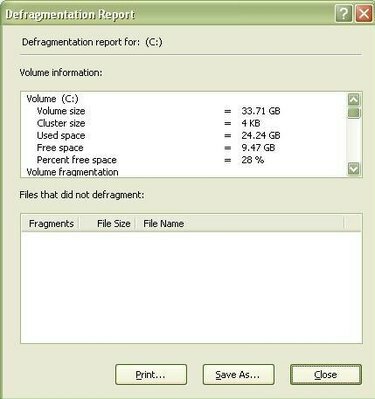
Отчет за дефрагментиране
Вижте отчета за дефрагментиране и след това затворете прозореца. Ако искате да видите отчета за дефрагментиране, щракнете върху „Преглед на отчета“. В противен случай щракнете върху „Затвори“, за да затворите прозореца.
Бакшиш
Добра идея е да стартирате проверка за грешки, преди да стартирате дефрагментиране на компютър Dell. Докато изпълнявате проверка за грешки, не е необходимо, за да дефрагментирате компютър Dell, извършването на проверка за грешка е друга задача за поддръжка на компютъра, която трябва да се изпълнява толкова често, колкото компютърът Dell дефрагментиран. Дефрагментирайте компютър Dell редовно. В идеалния случай трябва да дефрагментирате компютър Dell поне веднъж седмично. Колкото по-често дефрагментирате компютър Dell, толкова по-малко време ще отнеме процеса на дефрагментиране. Процесът на дефрагментиране може да отнеме значително време на компютър Dell, който не е бил дефрагментиран от известно време.



